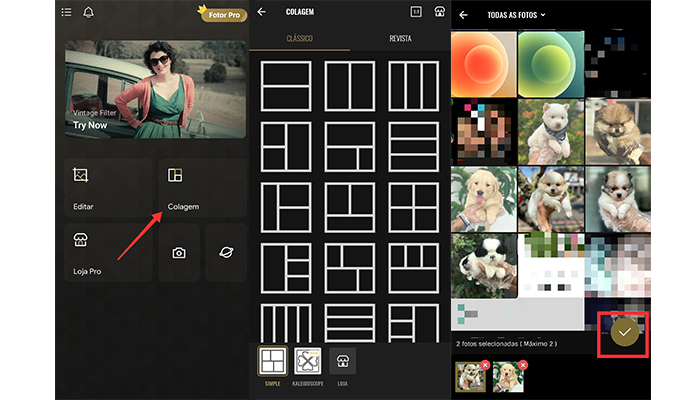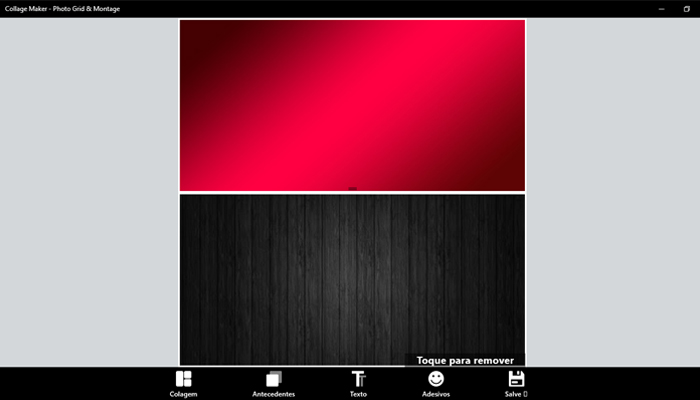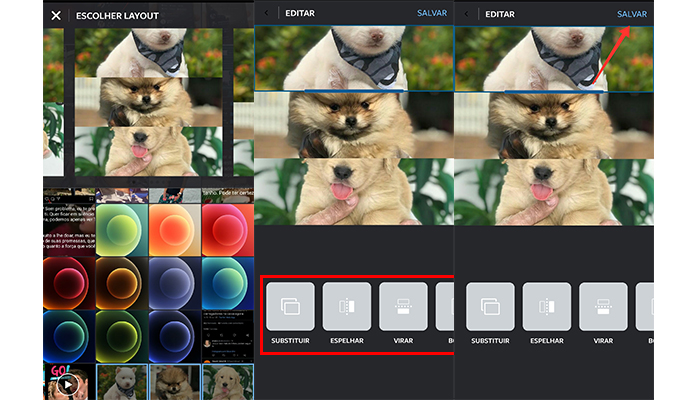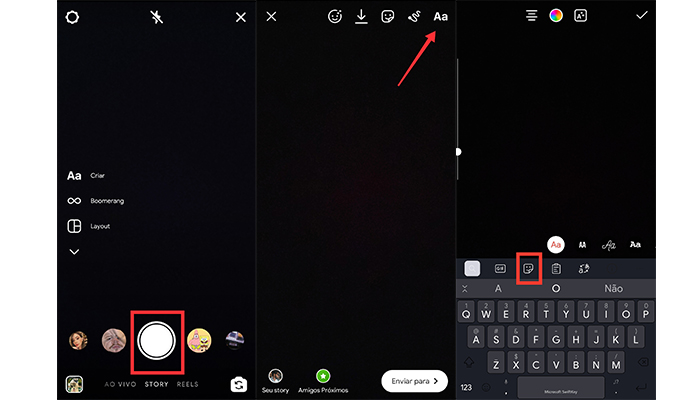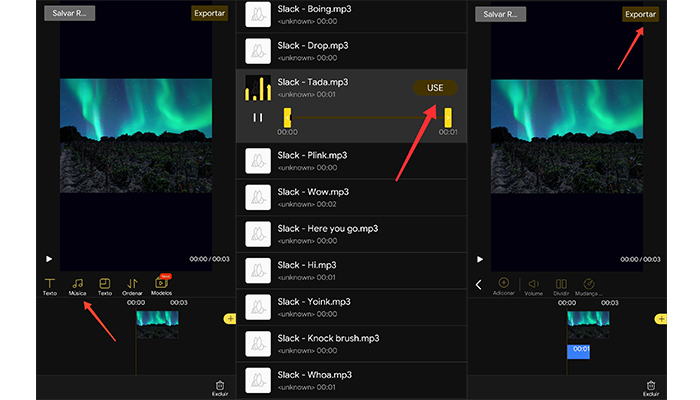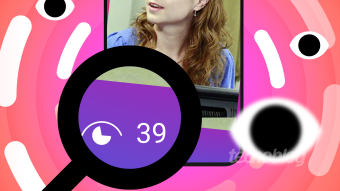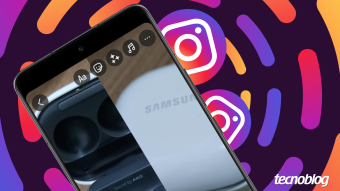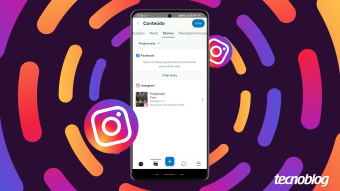Como fazer uma montagem de fotos
Veja como fazer uma montagem de fotos em celulares Android e iOS, PC e até mesmo nos stories Instagram
Se você tem muitas fotos armazenadas no celular, computador e até mesmo na nuvem, uma boa maneira de agrupá-las é fazer uma montagem. Isso permite que cada momento fique “preso” a um único arquivo, facilitando bastante na hora de compartilhar nas redes sociais. A seguir, vou te mostrar como fazer uma montagem de fotos no seu smartphone, PC e até mesmo nos Stories do Instagram.

Montagem de fotos em apps para celular
Vamos começar pelo celular. Existem alguns aplicativos interessantes para fazer montagens, como Canva, Photovisi e Pixlr, por exemplo. Desta vez, escolhi o Fotor, disponível para Android e iOS (iPhone e iPad). Confira abaixo o passo a passo:
- Abra o aplicativo;
- Uma tela para realizar uma assinatura será exibida, toque em “Dar uma Volta” para entrar e ter acesso aos recursos gratuitos;
- Agora toque em “Colagem” — lembrando que o Android vai pedir acesso ao armazenamento do celular, então toque em “Permitir”;

- O Fotor mostrará diversos tipos de molduras, mas arrastando de cima para baixo você verá outras opções. Se deslizar para a direita, é possível encontrar formas geométricas e até mesmo uma área mais elaborada chamada “Revista”;
- Após selecionar um modelo, basta escolher quais fotos deseja adicionar e tocar no símbolo de “✓”;
- O aplicativo vai exibir algumas configurações e a opção “Guardar” no canto superior direto da tela. Toque nela para salvar na galeria sua nova montagem.
Montagem de fotos no PC
Você também pode criar uma montagem usando um programa para PC. Vou te explicar como fazer montagem de fotos no Collage Maker, disponível gratuitamente na Windows Store. Veja abaixo:
- Abra o programa;
- Clique em “Colagem”;
- Selecione quais imagens deseja inserir;
- Escolha o modelo das molduras;

- Note que existe um menu com algumas opções: “Colagem” (permite alterar o estilo da moldura), “Antecedentes” (permite escolher uma cor de fundo), “Texto” (permite colocar uma legenda), “Adesivos” e “Salve”;
- Após fazer suas personalizações, clique no último botão e escolha o local onde a montagem será salva.
Montagem no Instagram
O Instagram tem um aplicativo chamado Layout (Android e iOS). Com ele, nós podemos criar uma montagem de fotos de maneira simples e rápida. Confira o processo:
- Abra o aplicativo;
- Selecione quais fotos deseja inserir na colagem;
- No menu de cima escolha o design do layout;

- Algumas opções de customização serão mostradas na parte inferior;
- Toque em “Salvar” para guardar o arquivo e depois em “Concluir”.
Montagens nos Stories
Os Stories do Instagram até permitem fazer uma colagem — basta tocar na setinha para baixo e acessar o menu “Layout”. No entanto, a ferramenta ainda é limitada pois não entrega a possibilidade de enviar fotos da galeria.
Felizmente, existe um método alternativo usando o teclado SwiftKey (Android e iOS) da Microsoft. Saiba como realizar o procedimento:
- Abra o Instagram e acesse o Stories;
- Toque na “bolinha” branca na parte inferior para capturar uma imagem escura — é possível trocar a cor tocando no ícone de rabisco na parte superior, definindo uma nova tonalidade e depois tocando e segurando na tela para realizar a mudança;

- Toque no ícone representado por um “A”. Quando o teclado abrir, toque no terceiro ícone na linha superior — aquele com uma “carinha” sorrindo;
- Feito isso, toque no Pin no canto inferior direito e depois na câmera posicionada logo acima;
- Selecione a imagem que deseja inserir e depois toque na “setinha”.
Pronto, a foto foi colocada no seu Stories. Repita o processo para adicionar outras imagens e fazer sua colagem.
Montagens de fotos com música
O aplicativo Beecut (Android e iOS) permite adicionar música nas fotos. Infelizmente, ele não traz um recurso para elaborar uma colagem do zero, mas considerando que já te mostrei alguns métodos, basta adicionar o arquivo criado anteriormente. Veja abaixo:
- Abra o aplicativo;
- Toque em “Aparar vídeo”;
- Toque na aba “Fotos”, selecione sua colagem e depois vá em “Próximo passo”;
- Escolha o formato desejado e toque em “Confirmar”;
- Toque em “Música”;

- Você pode importar músicas para o aplicativo usando serviços em nuvem, como OneDrive ou Google Drive;
- Selecione a música e toque em “Use”;
- Deseja finalizar? Toque em “Exportar” e escolha a qualidade desejada.